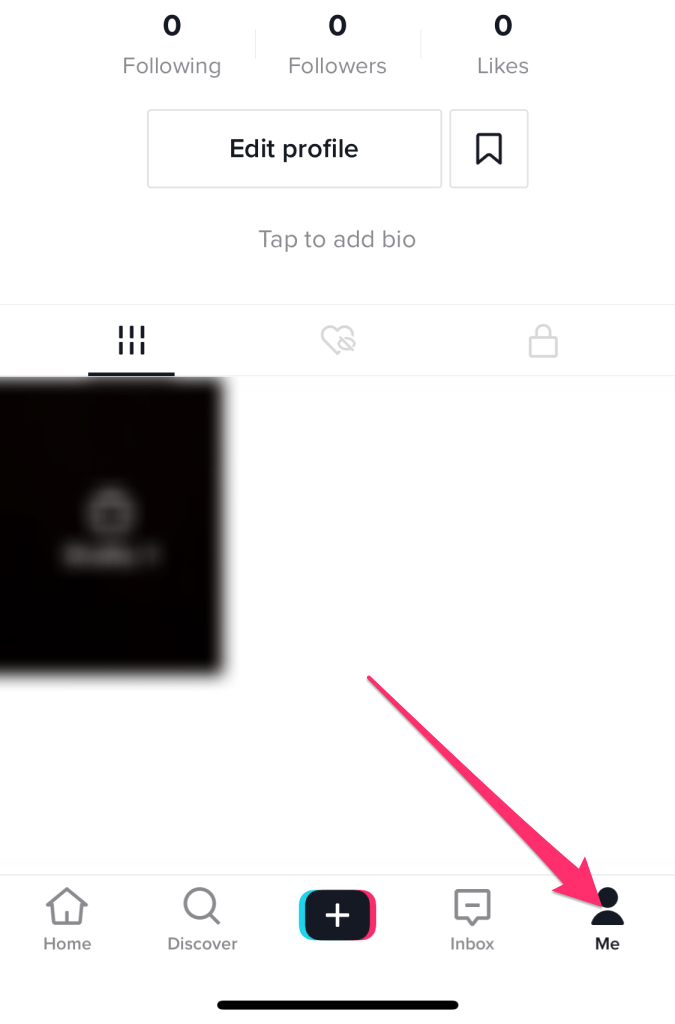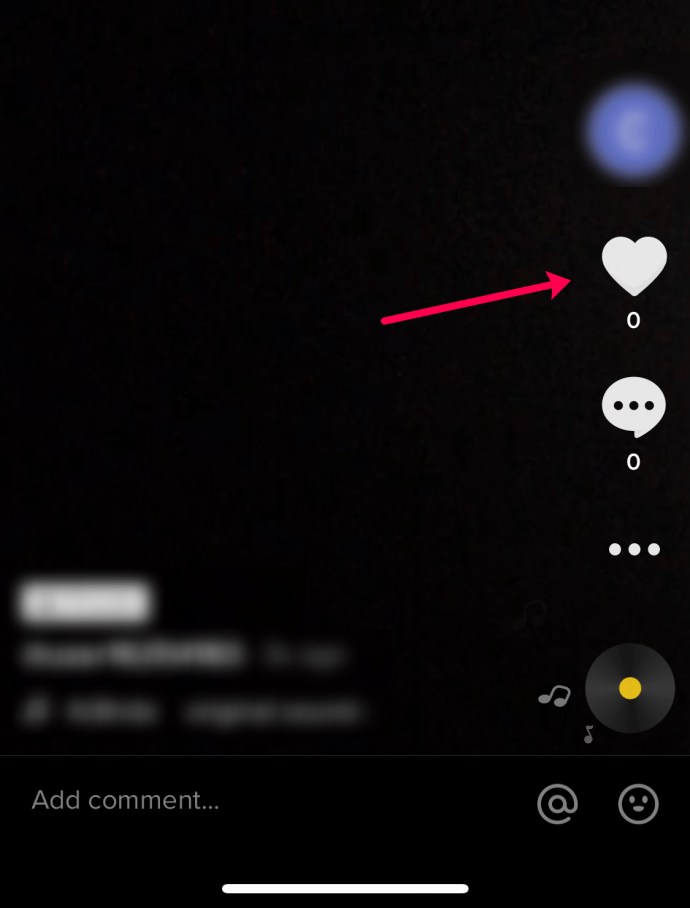Il concetto di simile è centrale per quasi tutte le app e le piattaforme di social media. È una parte così vitale del successo dei social media che alcuni utenti faranno di tutto per ottenere l'ambito cuore o il pollice in alto. Abbiamo un po 'di fretta ogni volta che a qualcuno piace uno dei nostri post, immagini o video, e diventiamo dipendenti da quella sensazione e vogliamo di più.
La spinta che otteniamo da ogni singolo like è equivalente a quel piccolo massimo che ottieni quando vinci una grande quantità di i soldi o un premio in una lotteria - un colpo di buon umore, seguito dalla voglia di ottenerne dell'altro. Abbastanza avvincente, non è vero? Ecco perché le piattaforme di social media stanno diventando sempre più popolari.

Come vedere i tuoi video piaciuti
È sempre utile esaminare i tuoi video e vedere quali hanno funzionato bene e quali potrebbero fare di meglio. Per vedere i Mi piace che i tuoi video hanno ricevuto in passato, procedi come segue:
- Apri TikTok e fai clic su io icona nell'angolo in basso a destra.
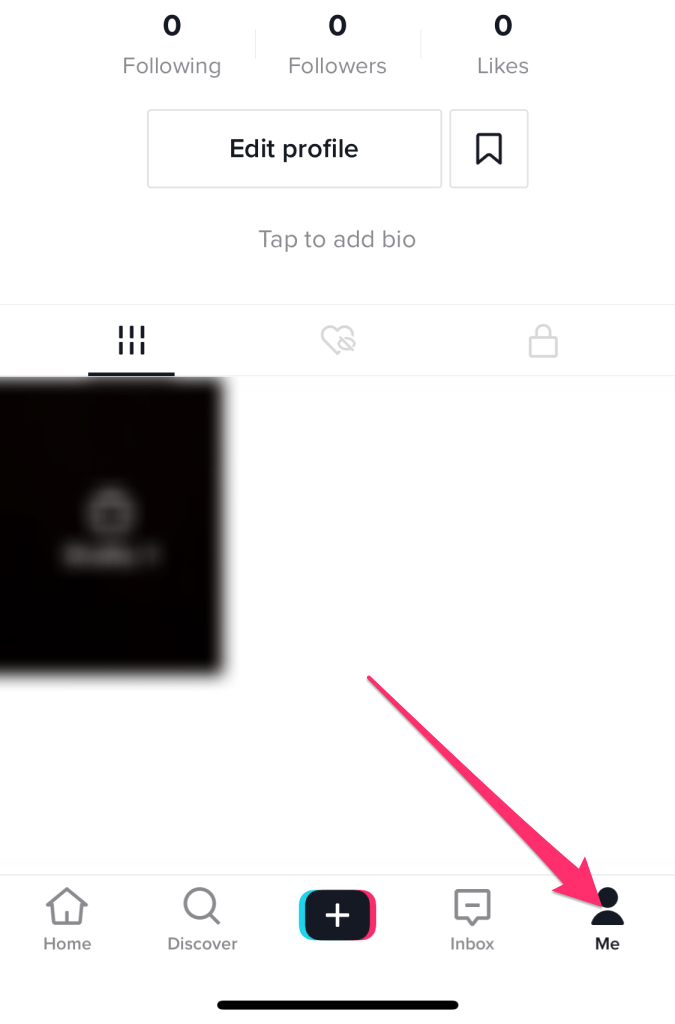
- Tocca il video che hai pubblicato e guarda il simbolo del cuore sul lato destro per vedere i tuoi Mi piace.
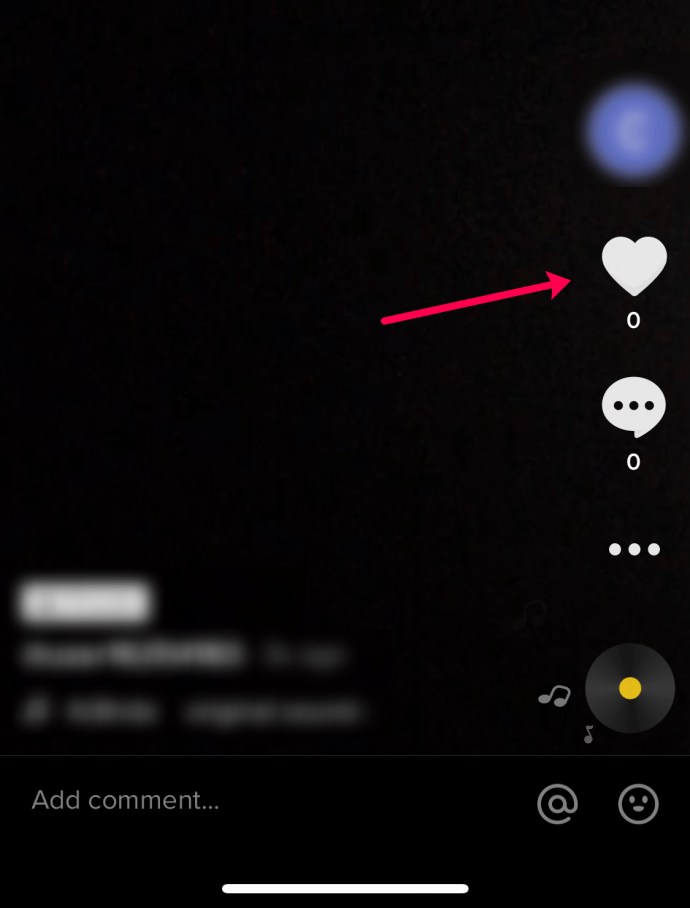
Ora puoi tornare indietro e rivedere quanto è stato popolare ogni video. Se vuoi davvero diventare famoso TikTok, guarda come creare e caricare video su TikTok .
Se vuoi vedere quali video ti sono piaciuti, puoi farlo anche tu! Dalla pagina del profilo, vedrai tre opzioni sotto il pulsante 'Modifica profilo'. Fare clic sull'icona del cuore attraversata da una linea.
Questo ti mostrerà un elenco di tutti i video che ti sono piaciuti da altri creator.
Come mettere mi piace a un video / seguire un creatore in TikTok
È molto semplice apprezzare i video e seguire i creatori. Nel video che vuoi mettere mi piace o seguire:
- Seleziona l'icona del cuore per mettere Mi piace al video.
- Seleziona l'icona + per seguire il creatore.

Questo è tutto quello che c'è da fare. Il video apparirà quindi nella tua pagina For You e il creatore apparirà nella tua pagina Following.
Come non apprezzare un video in TikTok
Quindi pensavi che un determinato video ti piacesse, ma dopo averlo guardato una mezza dozzina di volte, ti rendi conto che lo odi più di quanto tu abbia mai odiato qualsiasi cosa. È abbastanza normale cambiare idea su qualcosa. Quindi, sei permanentemente bloccato con questa terribile clip nel tuo feed? Affatto. Puoi sempre differire da un video.
- Vai alla tua pagina For You.
- Scorri per trovare il video che non ti piace più.
- Premi a lungo nel video.
- Seleziona Non interessato nel menu a comparsa per rimuovere il video.

Come visualizzare i video dei creator che segui
Quando segui un creator, stai dicendo a TikTok che vuoi vedere il contenuto di questa persona ogni volta che lo produce. Seguire più creatori prolifici e di talento è un modo eccellente per assicurarti di avere sempre a disposizione un flusso costante di contenuti di qualità quando apri l'app. Una volta che hai seguito un creator, ogni volta che apri la pagina Seguenti, verranno visualizzati i suoi video e potrai scorrerli a piacimento.

Trova i video che ti piacciono in TikTok
Quando inizi per la prima volta, TikTok riproduce video casuali per te, ma stabilirai rapidamente i tuoi gusti e l'app inizierà a mostrarti cose che probabilmente ti piaceranno. Più tempo trascorri sull'app e più ti piacciono i video, più TikTok rileva il tipo di video che preferisci guardare. Puoi anche cercare direttamente i contenuti di tuo gusto utilizzando la funzione di ricerca.
Nella pagina di ricerca (chiamata Discover), puoi cercare hashtag di tendenza, che funzionano in modo simile agli hashtag su altri siti di social media. TikTok raccoglie dati e livelli di attività per determinati hashtag e inserisce gli hashtag caldi direttamente nella pagina Scopri. Puoi cercare gli hashtag direttamente o scorrere gli hashtag principali per vedere cosa si divertono gli altri.
Puoi anche cercare i termini di ricerca utilizzando i nomi dei creatori, le idee, i titoli dei brani, le solite parole chiave di ricerca. L'algoritmo è relativamente accurato, ma occasionalmente potresti vedere video casuali che non hanno nulla a che fare con il tuo termine di ricerca. Questa è solo una parte del divertimento.

Domande frequenti
Come faccio a sapere se qualcuno ha apprezzato i miei video?
Ci sono due modi per vedere se un video ha Mi piace. Innanzitutto, dalla pagina TikTok For You, tocca l'icona 'Posta in arrivo' in basso. Questo mostrerà le notifiche inclusi i Mi piace e i commenti ai video.
La sezione delle notifiche è classificata cronologicamente. Quindi, se hai appena pubblicato un video, i Mi piace dovrebbero essere visualizzati nella parte superiore delle notifiche. Se si tratta di un video meno recente, puoi scorrere verso il basso fino alla data in cui lo hai pubblicato.
Successivamente, puoi fare clic sull'icona del profilo nella parte inferiore dell'interfaccia di TikTok e toccare il video che ti interessa. Sul lato destro, il pulsante Mi piace avrà un numero accanto ad esso. Questo è il numero di Mi piace che ha il video.
Google Play Store su Fire TV
Come faccio a sapere quante visualizzazioni ha il mio video?
Scoprire quante visualizzazioni ha un video è davvero facile e non è nemmeno necessario essere un account verificato. Fare clic sull'icona del profilo. Ciascuno dei tuoi video avrà un numero nella miniatura.
Questo numero rappresenta il numero di visualizzazioni del tuo video TikTok.
Posso dire a chi sono piaciuti i miei contenuti?
Sì! Vai all'icona della posta in arrivo nella parte inferiore dell'interfaccia di TikTok e tocca i Mi piace per il video in questione. Qui vedrai un elenco di utenti di TikTok a cui sono piaciuti i tuoi contenuti.